Cara menginstal kaktus dengan kaktus di debian dan ubuntu
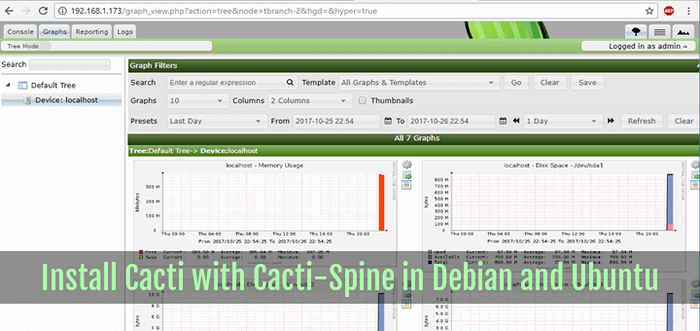
- 4741
- 591
- Hector Kuhic
Dalam tutorial ini kita akan belajar cara menginstal dan mengonfigurasi alat pemantauan jaringan kaktus di versi terbaru Debian Dan Ubuntu 16.04 lts. Cacti akan dibangun dan diinstal dari file sumber selama panduan ini.
Kaktus adalah alat pemantauan sumber terbuka yang dibuat untuk jaringan pemantauan, terutama perangkat jaringan, seperti sakelar, router, server melalui protokol SNMP. Cacti berinteraksi dengan pengguna akhir dan dapat dikelola melalui antarmuka alat web.
Persyaratan
- Tumpukan lampu dipasang di Debian 9
- Tumpukan lampu dipasang di Ubuntu 16.04 lts
Langkah 1: Instal dan konfigurasikan prasyarat untuk kaktus
1. Di dalam Debian 9, Buka Sumber Daftar File untuk Mengedit dan Tambahkan kontribal Dan tidak bebas Repositori ke file dengan mengubah baris berikut:
# nano/etc/apt/sumber.daftar
Tambahkan baris berikut ke sumber.daftar mengajukan.
deb http: // ftp.ro.Debian.org/ debian/ peregangan utama berkontribusi tidak bebas deb-src http: // ftp.ro.Debian.org/debian/peregangan deb utama http: // keamanan.Debian.org/debian-keamanan peregangan/pembaruan utama berkontribusi tidak bebas deb-src http: // keamanan.Debian.org/debian-keamanan peregangan/pembaruan utama
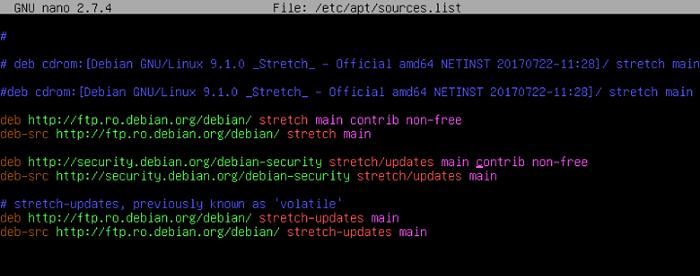 Tambahkan repositori ke Debian
Tambahkan repositori ke Debian 2. Setelah itu, pastikan untuk memperbarui sistem dengan mengeluarkan perintah di bawah ini.
# Perbarui APT # Upgrade APT
3. Di tumpukan lampu Anda, pastikan ekstensi PHP berikut hadir dalam sistem.
# App Instal Php7.0-SNMP Php7.0-xml php7.0-Mbstring Php7.0-Json Php7.0-GD PHP7.0-GMP Php7.0-ZIP PHP7.0-Ldap Php7.0-McRypt
4. Selanjutnya, edit file konfigurasi PHP dan ubah pengaturan zona waktu agar sesuai dengan lokasi fisik server Anda, dengan mengeluarkan perintah di bawah ini.
# echo "tanggal.TimeZone = Eropa/Bucharest">>/etc/php/7.0/apache2/php.ini
5. Selanjutnya, masuk ke Mariadb atau Mysql Database dari instalasi tumpukan lampu Anda dan buat database untuk diinstal Kaktus dengan mengeluarkan perintah berikut.
Ganti nama basis data kaktus, pengguna, dan kata sandi agar sesuai dengan konfigurasi Anda sendiri dan pilih kata sandi yang kuat untuk database kaktus.
# mysql -u root -p mysql> Buat kaktus basis data; mysql> berikan semuanya di kaktus.* ke 'CacTiuser'@'LocalHost' yang diidentifikasi oleh 'Password1'; mysql> hak istimewa flush; mysql> keluar
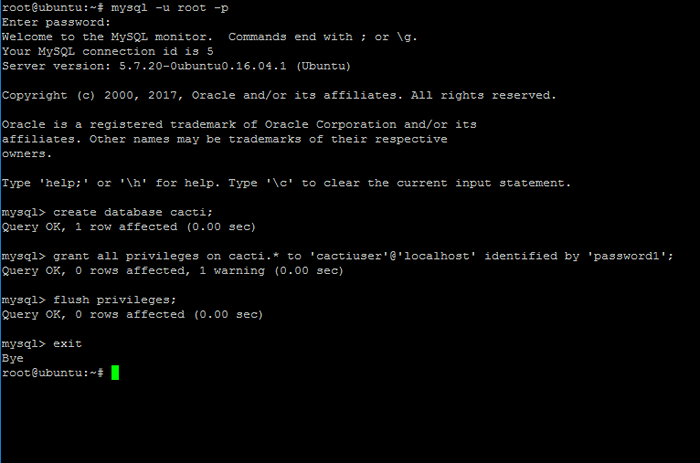 Buat database Cacti
Buat database Cacti 6. Juga, keluarkan perintah di bawah ini untuk memungkinkan pengguna kaktus memilih izin ke mysql data.zona waktu pengaturan dengan mengeluarkan perintah di bawah ini.
# mysql -u root -p mysql < /usr/share/mysql/mysql_test_data_timezone.sql # mysql -u root -p -e 'grant select on mysql.time_zone_name to [email protected]'
7. Selanjutnya, buka file konfigurasi server MySQL dan tambahkan baris berikut di akhir file.
# nano/etc/mysql/mariadb.conf.D/50-server.cnf [untuk mariadb] # nano/etc/mysql/mysql.conf.d/mysqld.cnf [untuk mysql]
Tambahkan baris berikut ke ujung 50-server.CNF atau mysqld.CNF mengajukan.
max_heap_table_size = 98m tmp_table_size = 64m join_buffer_size = 64m innodb_buffer_pool_size = 485m innodb_doublewrite = off innodb_flush_log_at_timeout = 3 innodb_read_oadshead_thread = 32.at_timeout = 3 innodb_Read_oODEoP = NTHREADE = 32.atTim_Timeout = 3 innodB_Read_READ_THREADE = 32WREOD_TREADEOUT = 3 innodb_readbead_thead_tread = 32wruP = 32
Untuk basis data mariadb juga menambahkan baris berikut ke akhir 50-server.CNF mengajukan:
innodb_additional_mem_pool_size = 80m
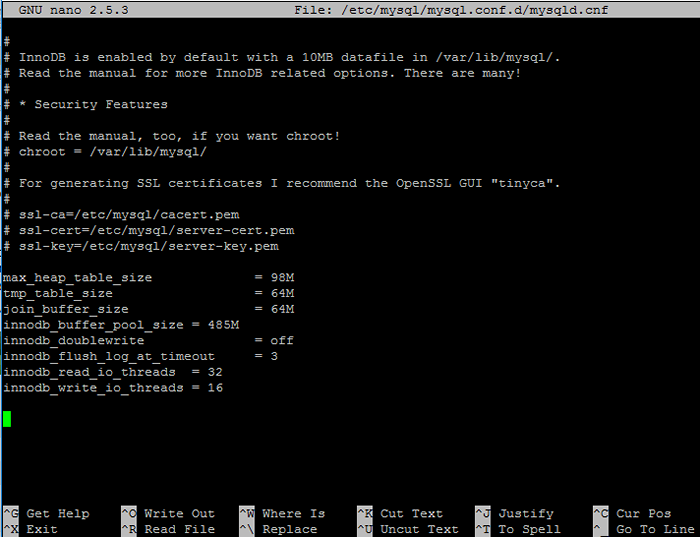 Konfigurasikan mysql untuk kaktus
Konfigurasikan mysql untuk kaktus 8. Akhirnya, restart Mysql Dan Apache Layanan untuk menerapkan semua pengaturan dan memverifikasi kedua status layanan dengan menerbitkan perintah berikut.
# Systemctl restart mysql apache2 # systemctl status mysql apache2
Langkah 2: Unduh dan persiapkan instalasi kaktus
9. Mulailah Instal Cacti dari Sumber dengan mengunduh dan mengekstraksi versi terbaru Cacti Archive dan salin semua file ekstrak ke Apache Web Document Root, dengan mengeluarkan perintah berikut.
# wget https: // www.kaktus.net/download/cacti-latest.ter.GZ # TAR XFZ Cacti-Latest.ter.GZ # CP -RF CACTI -1.1.27/*/var/www/html/
10. Menghapus indeks.html file dari /var/www/html Direktori, Buat File Log Cacti dan Grant Apache Dengan Izin Tulis ke Jalur Root Web.
# rm/var/www/html/index.html # sentuh/var/www/html/log/kacti.LOG # chown -r www-data: www-data/var/www/html/
11. Selanjutnya, edit file konfigurasi kaktus dan ubah baris berikut seperti yang ditunjukkan pada contoh di bawah ini.
# nano/var/www/html/include/config.php
Kaktus konfigurasi.php Sampel file. Ganti nama basis data kaktus, pengguna dan kata sandi yang sesuai.
$ database_type = 'mysql'; $ database_default = 'Cacti'; $ database_hostname = 'localhost'; $ database_username = 'Cactiuser'; $ database_password = 'password1; $ database_port = '3306'; $ database_ssl = false; $ url_path = '/';
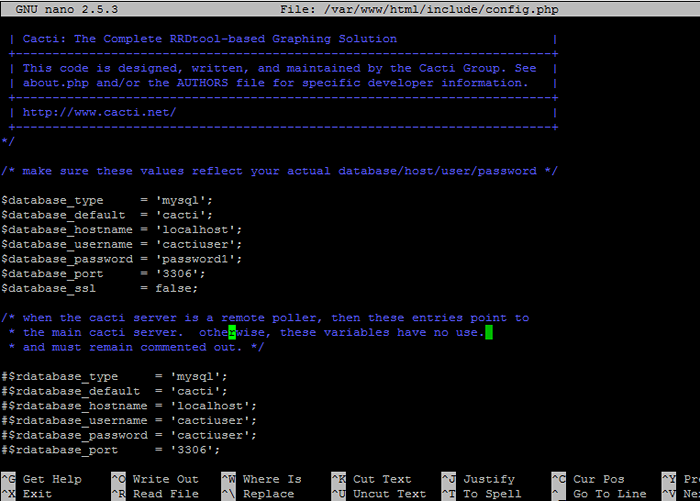 Pengaturan konfigurasi kaktus
Pengaturan konfigurasi kaktus 12. Selanjutnya, mengisi basis data kaktus dengan kaktus.SQL skrip dari /var/www/html/ direktori dengan mengeluarkan perintah di bawah ini.
# mysql -u Cactiuser Cacti -p < /var/www/html/cacti.sql
13. Sekarang instal beberapa sumber daya tambahan, saat Cacti Engine mengumpulkan data perangkat melalui protokol SNMP dan menampilkan grafik dengan menggunakan RRDTool. Instal semuanya dengan mengeluarkan perintah berikut.
# App Instal Snmp SNMPD SNMP-MIBS-Downloader Rrdtool
14. Verifikasi jika layanan SNMP sudah berjalan dan berjalan dengan memulai kembali snmpd Daemon dengan mengeluarkan perintah di bawah ini. Periksa juga status daemon snmpd dan port terbuka.
# Systemctl restart snmpd.Layanan # Systemctl Status SNMPD.Layanan # SS -tulpn | grep snmp
Langkah 3: Unduh dan instal Cacti-Spine
15. Cacti-Spine adalah pengganti tertulis untuk default cmd.php poler. Cacti-Spine memberikan waktu eksekusi yang lebih cepat. Untuk mengkompilasi kumpulan tulang belakang kaktus dari sumber menginstal dependensi yang diperlukan di bawah ini dalam sistem Anda.
---------------- Di Debian 9 ---------------- # Apt Install Build-Essential Dos2Unix DH-Autoreconf help2man libssl-dev libmysql ++-dev librrds-perl libsnmp-dev libmariadb-dev libmariadbclient-dev-dev ---------------- Di Ubuntu ---------------- # Apt Install Build-Essential Dos2Unix DH-Autoreconf help2man libssl-dev libmysql ++-dev librrds-perl libsnmp-dev libmysqliclient-dev libmysqld-dev
16. Setelah Anda menginstal dependensi di atas, unduh versi terbaru Cacti-Spine arsip, ekstrak tarball dan kompilasi kaktus-spine dengan mengeluarkan serangkaian perintah berikut.
# wget https: // www.kaktus.net/unduhan/spine/kacti-spine-latest.ter.GZ # TAR XFZ Cacti-Spine-Latest.ter.GZ # CD Cacti-Spine-1.1.27/
17. Kompilasi dan instal kact-spine dari sumber dengan mengeluarkan perintah berikut.
# ./bootstrap # ./Konfigurasikan # buat # buat instal
18. Selanjutnya, pastikan Spine Binary dimiliki oleh Root Account dan atur bit suid untuk utilitas tulang belakang dengan menjalankan perintah berikut.
# chown root: root/usr/local/spine/bin/spine # chmod +s/usr/local/spine/bin/spine
19. Sekarang, edit file konfigurasi tulang belakang kaktus dan tambahkan nama database kacti, pengguna dan kata sandi ke file spine conf sebagaimana diilustrasikan dalam contoh di bawah ini.
# nano/usr/local/spine/etc/spine.conf
Tambahkan konfigurasi berikut ke tulang belakang.file conf.
Db_host localhost db_database kacti db_user kactiuser db_pass password1 db_port 3306 db_preg 0
Langkah 4: Pengaturan Wizard Instalasi Kaktus
20. Untuk menginstal kaktus, buka browser dan navigasikan ke alamat IP sistem Anda atau nama domain di URL berikut.
http: // your_ip/install
Pertama, periksa Perjanjian Lisensi ACECT dan menabrak Berikutnya tombol untuk melanjutkan.
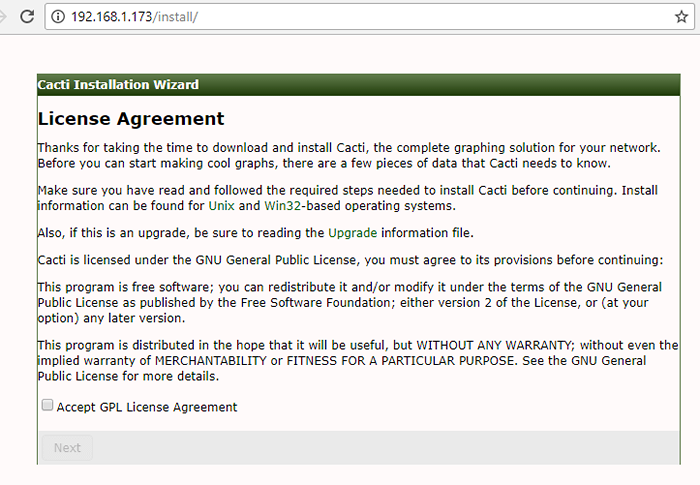 Perjanjian Lisensi Kaktus
Perjanjian Lisensi Kaktus 21. Selanjutnya, periksa apakah persyaratan sistem dan tekan Berikutnya tombol untuk melanjutkan.
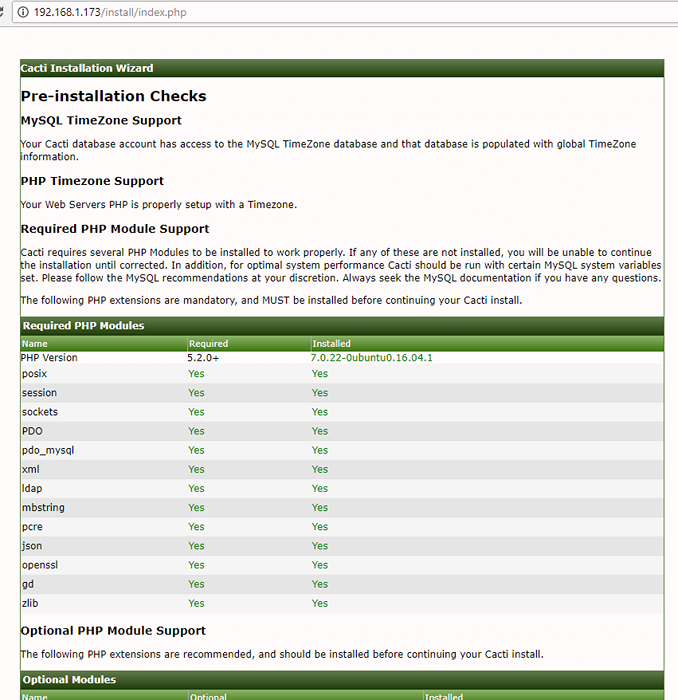 Pemeriksaan pra-instalasi kaktus
Pemeriksaan pra-instalasi kaktus 22. Di jendela berikutnya, pilih Server utama baru dan menabrak Berikutnya tombol untuk melanjutkan.
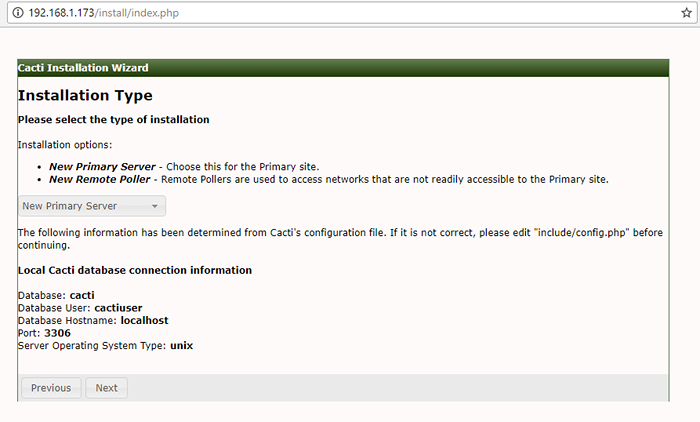 Pilih Jenis Instalasi Kaktus
Pilih Jenis Instalasi Kaktus 23. Selanjutnya, verifikasi lokasi dan versi biner kritis dan ubah jalur biner tulang belakang menjadi /usr/lokal/tulang belakang/bin/tulang belakang. Saat Anda selesai, tekan Berikutnya tombol untuk melanjutkan.
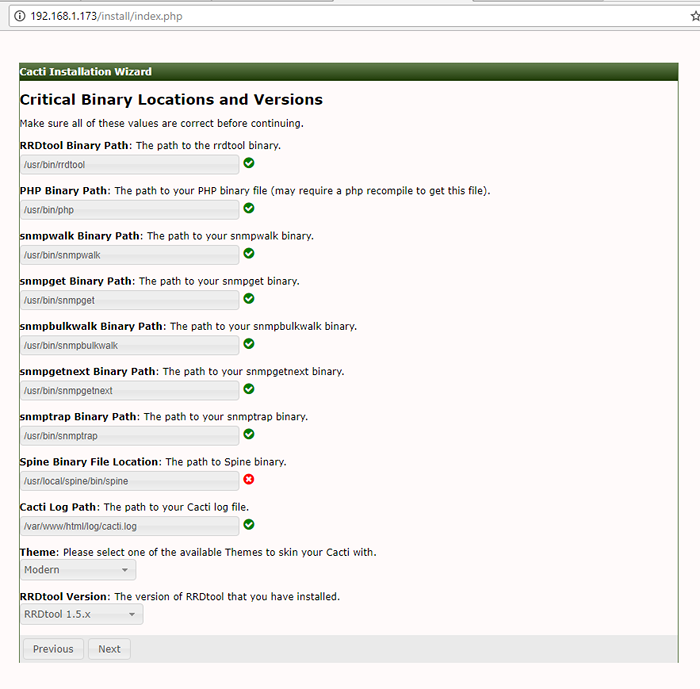 Verifikasi lokasi biner Cacit
Verifikasi lokasi biner Cacit 24. Selanjutnya, periksa apakah semua izin direktori server web sudah ada (tulis izin ditetapkan) dan tekan Berikutnya tombol untuk melanjutkan.
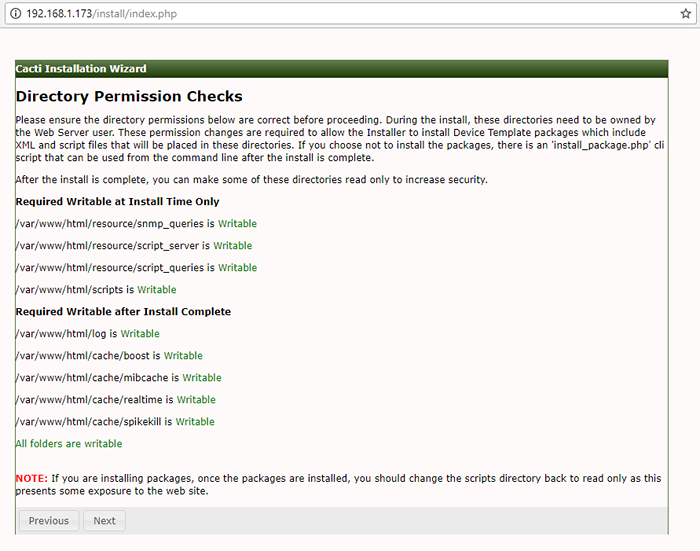 Pemeriksaan Izin Direktori Kaktus
Pemeriksaan Izin Direktori Kaktus 25. Pada langkah berikutnya periksa semua templat dan tekan Menyelesaikan Tombol untuk menyelesaikan proses instalasi.
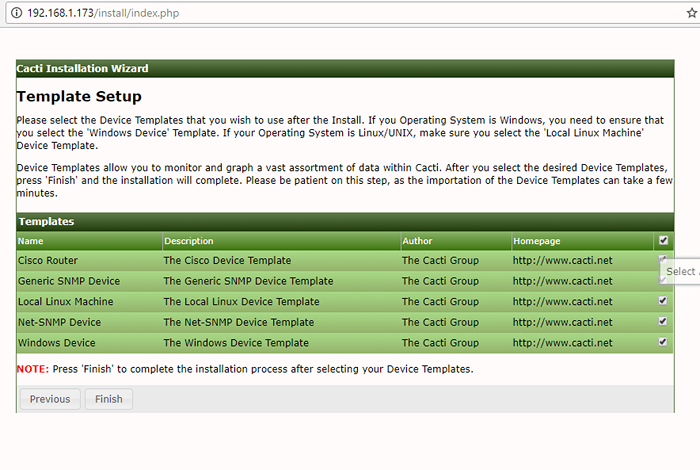 Pengaturan Template Cacti
Pengaturan Template Cacti 26. Masuk ke antarmuka web kaktus dengan kredensial default yang ditunjukkan di bawah ini dan ubah kata sandi admin, seperti yang diilustrasikan dalam tangkapan layar berikut.
Nama Pengguna: Kata Sandi Admin: Admin
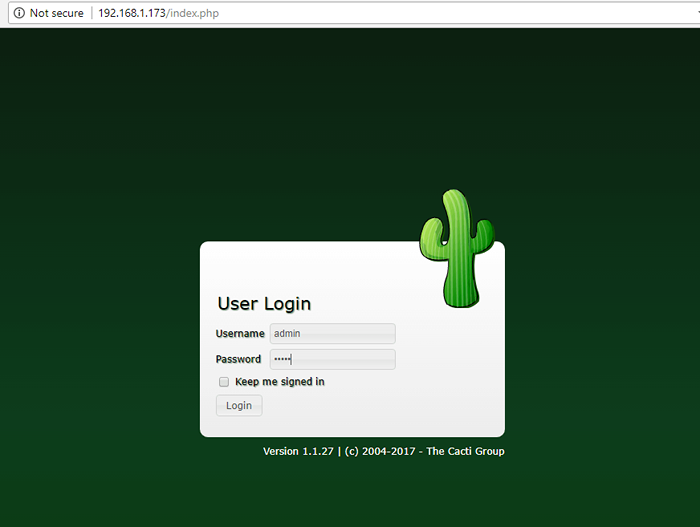 Login admin kaktus
Login admin kaktus 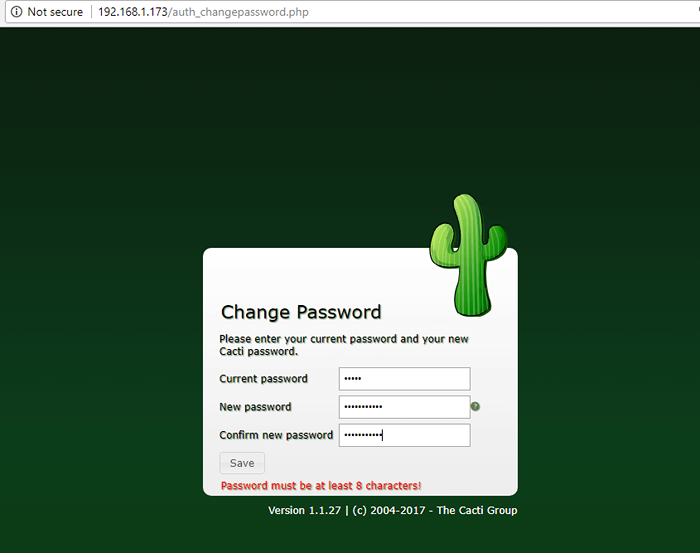 Ubah Kata Sandi Admin Cacti
Ubah Kata Sandi Admin Cacti 27. Selanjutnya, pergi ke Konsol -> Konfigurasi -> Pengaturan -> Poller dan ubah Jenis Poller dari cmd.php ke Tulang belakang biner dan gulir ke bawah Menyimpan tombol untuk menyimpan konfigurasi.
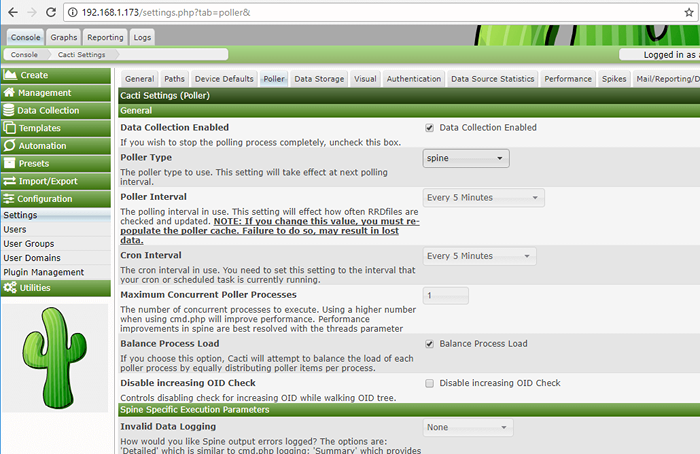 Pengaturan Poller Cacti
Pengaturan Poller Cacti 28. Lalu, pergi ke Konsol -> Konfigurasi -> Pengaturan -> Jalur dan tambahkan jalur berikut ke Cacti-Spine File Konfigurasi:
/usr/lokal/tulang belakang/etc/spine.conf
Pukul Menyimpan Tombol untuk Menerapkan Konfigurasi.
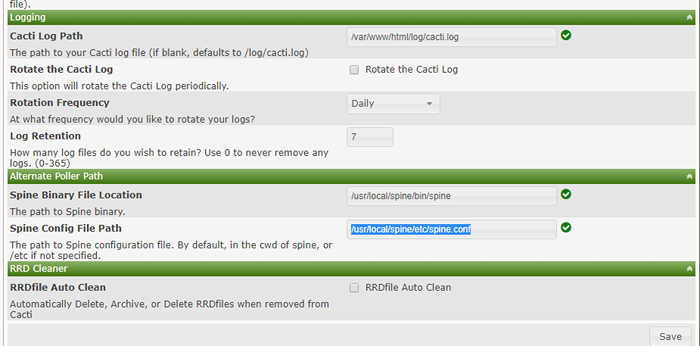 Tambahkan konfigurasi tulang belakang kaktus
Tambahkan konfigurasi tulang belakang kaktus 29. Pengaturan akhir yang memungkinkan Cacti Poller untuk mulai mengumpulkan data dari perangkat yang dipantau adalah dengan menambahkan tugas crontab baru untuk meminta setiap perangkat melalui SNMP Every 5 menit.
Pekerjaan crontab harus dimiliki oleh www-data akun.
# crontab -u www -data -e
Tambahkan Entri File Cron:
*/5 * * * */usr/bin/php/var/www/html/poller.php
30. Tunggu beberapa menit untuk Cacti mengumpulkan data dan pergi ke Grafik -> pohon default Dan Anda harus melihat grafik yang dikumpulkan untuk perangkat yang dipantau Anda.
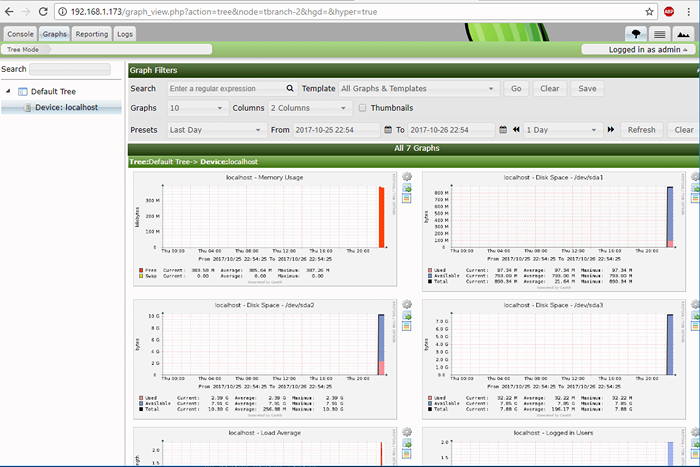 Grafik pemantauan kaktus
Grafik pemantauan kaktus Itu saja! Anda telah berhasil menginstal dan dikonfigurasi Kaktus dengan Cacti-Spine Pooler, dari sumber, dalam rilis terbaru Debian 9 Dan Ubuntu 16.04 lts server.
- « Cara menginstal kelompok paket menggunakan yum di centos dan rhel
- Cara menginstal postgresql 10 di centos/rhel dan fedora »

